10 sposobów na zwiększenie głośności połączeń na telefonie z Androidem
Co zrobić, jeśli musisz odebrać połączenie w zatłoczonym miejscu z dużym hałasem? Możesz po prostu zwiększyć głośność połączenia! Oto kilka metod zwiększania głośności połączeń w systemie Android(Android) .
Jeśli jesteś typem osoby, która lubi słuchać rozmów o dużej głośności, ten artykuł jest dla Ciebie. Czasami chcesz zwiększyć głośność połączenia, ale nie możesz. Ogólnie rzecz biorąc(Generally) , możliwościami dźwiękowymi telefonów z Androidem(Android) można zarządzać, ale jeśli nadal chcesz, aby głośność połączenia była jeszcze głośniejsza, możesz to zrobić za pomocą rozwiązań innych firm.
Dostępnych jest kilka bardzo skutecznych aplikacji i oprogramowania innych firm, które będą działać na każdym urządzeniu z Androidem(Android) i łatwo zwiększyć głośność połączeń. Oto kilka metod zwiększania głośności połączeń w systemie Android(make your Android call louder) i zwiększania głośności połączeń poza maksymalny limit. Najpierw omówimy niektóre problemy z telefonem z Androidem(Android) , które powodują zmniejszenie głośności połączenia.

10 sposobów(Ways) na zwiększenie głośności połączeń na (Call)telefonie z Androidem(Android Phone)
Niektóre problemy w telefonie z Androidem, które utrudniają głośność połączenia (Some Problems in Android Phone that Hamper in-call volume )
Mogą wystąpić pewne problemy z telefonem z Androidem(Android) , które utrudniają głośność połączenia.
1. Twój tryb DND (Nie przeszkadzać(Disturb) ) może być aktywny. Upewnij się, że zawsze go wyłączasz, gdy uczestniczysz w rozmowach.
2. Równolegle lub w tle może być uruchomiona dowolna aplikacja, która kontroluje lub używa głośności telefonu.
3. Twój telefon z Androidem(Android) jest połączony z innym urządzeniem przez Bluetooth , co ogranicza głośność połączenia.
4. Głośnik telefonu komórkowego może mieć pewne problemy ze sprzętem.
Upewnij(Make) się, że wszystkie te funkcje nie powodują problemu. Jeśli nadal masz problemy z głośnością połączenia, istnieje kilka innych metod poprawy głośności dźwięku Androida .(Android)
Przyjrzyjmy się metodom zwiększania głośności połączeń w systemie Android(increase call volume on Android) .
Jak omówiono powyżej, dostępnych jest kilka metod, które sprawią, że połączenie w systemie Android(Android) będzie głośniejsze. Możesz poprawić głośność dźwięku Androida(Android) , używając dowolnego z nich.
1. Wzmacniacz głośności (1. Volume Booster )

Volume Booster to aplikacja dostępna w Sklepie Play znana ze swoich możliwości zwiększania głośności połączeń na Androidzie (increase call volume on Android). Zwiększa głośność połączeń i poprawia ogólną głośność urządzenia, co zapewnia wyjątkowe wrażenia. Wzmacniacz głośności natychmiast zwiększy głośność głośnika i głośność połączenia za pomocą jednego dotknięcia przycisku. Możesz sterować tą aplikacją z telefonu z Androidem(Android) , zainstalować ją i jest gotowa do głośniejszych połączeń z Androidem . (Android)Sprawdźmy niektóre z jego zalet i wad.
Plusy wzmacniacza głośności (Pros of Volume Booster )
1. Aplikacja nie tylko zwiększa głośność połączenia, ale także wszystkie dźwięki na urządzeniu.
2. Volume Booster działa również w przypadku słuchawek podłączonych do urządzenia.
3. Aplikacja jest łatwa w użyciu.
Wady wzmacniacza głośności(Cons of Volume Booster)
1. Nie możesz zmienić ustawień połączenia w trakcie połączenia.
2. Wszystkie urządzenia z systemem Android(Android) nie obsługują tej aplikacji.
Download Now2. Głośność Plus(2. Volume Plus)

Volume Plus to również skuteczna aplikacja, której można użyć do zwiększenia głośności połączeń na Androidzie(increase call volume on Android) . Działa na każdym urządzeniu z Androidem(Android) i jest jednym z najlepiej preferowanych rozwiązań, które sprawią, że połączenia w Androidzie(Android) będą głośniejsze. Możesz łatwo pobrać tę aplikację ze sklepu Google Play(Google Play Store) . Aplikacja jest prosta w użyciu i może również zwiększyć głośność zestawu słuchawkowego, głośność głośnika, głośność powiadomień i dzwonka oraz oczywiście głośność połączenia za pomocą jednego dotknięcia. Chociaż nie możesz użyć aplikacji Volume + do zmiany głośności podłączonych słuchawek.
Plusy Volume Plus(Pros of Volume Plus)
1. Volume Plus jest obsługiwany przez prawie wszystkie urządzenia z Androidem(Android) .
2. Aplikacja jest łatwa w obsłudze i zapewnia przyjazny interfejs, dzięki czemu nawet nowy użytkownik może nią właściwie zarządzać.
3. Aplikacja oferuje korektor obecny w aplikacji, który pozwala dostosować głośność do własnych potrzeb.
Wady Volume Plus(Cons of Volume Plus)
1. Nie można zmienić głośności słuchawek po podłączeniu do urządzenia z systemem Android(Android) .
Download Now3. Włącz redukcję szumów (3. Enable Noise Cancellation )
Większość telefonów komórkowych z systemem Android(Android) jest wyposażona w funkcję redukcji szumów podczas rozmów telefonicznych. Twoje urządzenie anuluje wszystkie dźwięki z zewnątrz, które przeszkadzają Ci w rozmowach telefonicznych, włączając tę opcję. Ta funkcja została jednak wprowadzona niedawno, więc będzie dostępna tylko na nowszych smartfonach z Androidem(Android) . Ta funkcja eliminuje dodatkowe dźwięki z Twojego końca i usuwa dźwięki tła z odbiornika, co poprawia wrażenia podczas połączeń i automatycznie zwiększa głośność dźwięku.
Jeśli chcesz sprawdzić dostępność opcji w urządzeniu, wykonaj poniższe czynności.
1. Przejdź do „ Ustawienia(Settings) ” na swoim urządzeniu z Androidem.
2. Znajdź opcję „ Ustawienia połączeń(Call Settings) ” i dotknij jej.
3. Zaznacz opcję „ Redukcja hałasu lub redukcja hałasu ”. (Noise Cancellation or Noise Reduction)Jeśli widzisz taką opcję, włącz ją i spróbuj.
Uwaga dla użytkowników Samsunga(Note for Samsung users) : jeśli jesteś użytkownikiem Samsunga(Samsung) , zwiększenie głośności połączeń na telefonie z Androidem(Android) to dla Ciebie bułka z masłem. Samsung wprowadził opcję zwiększającą się głośność połączeń, co od razu poprawi jakość i amplitudę dźwięku. Jest dostępny w najnowszych urządzeniach z systemem Android firmy Samsung(Samsung’s latest Android devices) lub aktualizacjach systemu Android 4.3. Możesz zaznaczyć tę opcję w opcji ustawień, kliknąć ją i głośniej dzwonić na Androida .(Android)
4. Niestandardowa pamięć ROM i nowe jądro (4. Custom ROM & New Kernel )
Wybierz tę opcję, jeśli nie ma alternatyw. Zainstaluj nowe jądro i nową niestandardową pamięć ROM(custom ROM) na swoim urządzeniu i zwiększ głośność połączeń na telefonie z Androidem(Android) . Dostępnych jest wiele forów(forums) , które mogą pomóc Ci zdecydować, jaka jest najlepsza opcja do zainstalowania. Poprowadzą Cię w dokonaniu każdego wyboru. Upewnij(Make) się, że masz pewną wiedzę na temat metody. Jeśli jesteś w tym nowy, nie zalecamy korzystania z tej metody.
5. Granie w „hit and trial” z pozycją swojego urządzenia.(5. Playing hit and trial with the position of your device.)
Czasami możesz zwiększyć głośność połączenia, dostosowując położenie telefonu z Androidem . (Android)Zmień położenie swojego urządzenia z Androidem(Android) , skąd możesz je lepiej i wyraźniej słyszeć. Ta metoda jest najprostsza, ponieważ nie musisz zmieniać ustawień telefonu z Androidem . (Android)Nie obracaj telefonu w sposób losowy; postępuj zgodnie z tą prostą sztuczką.
Najpierw obróć telefon komórkowy o 360 stopni i zatrzymaj się w miejscu, w którym Twoim zdaniem dźwięk jest najgłośniejszy. Po uchwyceniu idealnego kąta przytrzymaj lub umieść urządzenie z Androidem w tej pozycji i trzymaj je z dala od krawędzi. Teraz użyj słuchawek lub innego aparatu słuchowego, połącz je lub sparuj i poczuj zmianę jakości dźwięku. Dzięki tej metodzie możesz łatwo dodać większą ostrość do głośności połączenia.
Jest jeszcze jedna prosta sztuczka, która może pomóc Ci zwiększyć głośność połączeń na telefonie z Androidem (There is another simple trick that can help you increase call volume on an Android phone). Weź zakrzywioną miskę i umieść w niej urządzenie. Logika za tym polega na tym, że miska będzie działać jako zakrzywiony obiekt i działać jako wzmacniacz. Dzięki temu ten prosty, domowy wzmacniacz może działać jako niedrogi głośnik do głośności podczas rozmowy.
Przeczytaj także: (Also Read:) 6 sposobów na oczyszczenie telefonu z Androidem(6 Ways To Clean Up Your Android Phone)
6. Użyj głośnika zewnętrznego(6. Use External Speaker)
Możesz sparować swoje urządzenie z Androidem(Android) z zewnętrznym głośnikiem, który automatycznie sprawi, że połączenie z Androidem(Android) będzie głośniejsze. Jest to jeden z najczęstszych i najprostszych hacków zwiększających głośność połączeń na Androidzie(Android) . Każdy(Every Android) telefon z Androidem jest wyposażony w opcję Bluetooth . Wystarczy sparować urządzenie z zewnętrznym głośnikiem.
7. Użyj ogranicznika głośności (7. Use Volume Limiter )
W każdym urządzeniu z Androidem(Android) znajduje się ogranicznik głośności . Przewiń(Scroll) każdą opcję ogranicznika w górę lub w prawo w zależności od potrzeb. Wykonaj czynności wymienione poniżej, które pomogą Ci zwiększyć głośność połączeń za pomocą ogranicznika głośności:
1. Stuknij opcję „ Ustawienia(Settings) ” w telefonie komórkowym.
2. Znajdź opcję „ Dźwięk i wibracje ” i otwórz ją.(Sound and Vibration)

3. Stuknij w „ Ogranicznik głośności multimediów(Media Volume Limiter) ” i dostosuj głośność do swoich potrzeb. Możesz mieć własne ustawienia dla swojego ogranicznika głośności.

8. Ustawienia korektora(8. Equalizer Settings)
Możesz także zwiększyć głośność połączenia, zmieniając ustawienia korektora. Twój telefon z Androidem(Android) ma wiele dostępnych opcji ustawień głośności. Musisz tylko poznać swoje urządzenie. Aby zwiększyć głośność połączeń w systemie Android(Android) , dostosowując ustawienia korektora, wykonaj poniższe czynności.
1. Stuknij opcję „ Ustawienia(Settings) ” na swoim urządzeniu z systemem Android.
2. Znajdź „ Dźwięk i wibracje(Sound and Vibration) ” i dotknij go.

3. Przewiń w dół i dotknij „ Efekty dźwiękowe”. (Sound effects.)'
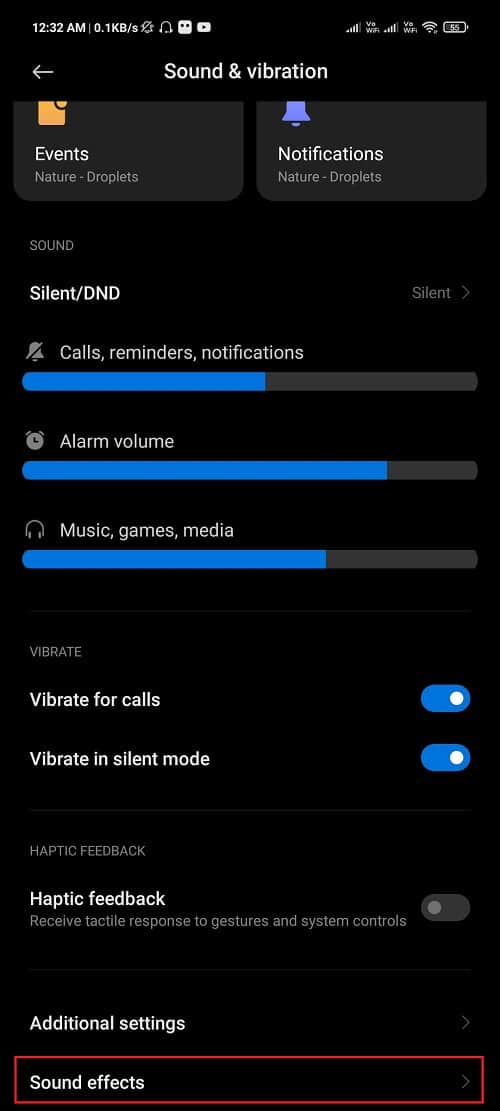
4. Stuknij w korektor.(equalizer.)

5. Dostosuj suwaki głośności do swoich potrzeb i wymagań. (Adjust the volume sliders according to your needs and requirements.)Dostępne są tutaj różne opcje, które zaspokoją Twoje wymagania. Wypróbuj każdą opcję i zobacz, która opcja zapewnia lepszą i czystszą jakość dźwięku.

9. Zamknij dowolną aplikację odbierającą dźwięk w tle (9. Close any Sound-Receiving app in the background )
Upewnij(Make) się, że w tle nie działa żadna aplikacja kontrolująca głośność telefonu. Niektóre aplikacje uzyskują dostęp do każdej opcji głośności telefonu z Androidem(Android) i ją zmieniają. Upewnij się, że nie udzielasz uprawnień takim aplikacjom i usuń je z tła, jeśli są uruchomione.
10. Zmień słuchawki(10. Change Headphones)
Uszkodzone słuchawki lub inne aparaty słuchowe mogą być również przyczyną niskiej głośności połączeń w telefonie z Androidem. (low call volume in your Android phone.)Sprawdź słuchawki i upewnij się, że działają prawidłowo. Jeśli twoje słuchawki lub słuchawki douszne są wystarczająco stare, wymień je. Kup dobrej jakości słuchawki, aby uzyskać lepszą jakość dźwięku. Korzystanie z dobrej jakości słuchawek lub słuchawek automatycznie zwiększy głośność połączeń na telefonie z Androidem(Android) i okaże się dobrą inwestycją.
Zalecana:(Recommended:)
- Napraw niski poziom głośności Bluetooth na Androidzie(Fix Low Bluetooth Volume on Android)
- Popraw jakość dźwięku i zwiększ głośność w systemie Android(Improve Sound Quality & Boost Volume on Android)
- Jak automatycznie wyłączyć muzykę na Androidzie?(How to Automatically Turn Off Music on Android)
Nigdy nie baw się głośnością telefonu z Androidem . (Android)Jeśli próbujesz zwiększyć głośność i jakość dźwięku poza maksymalny limit telefonu, może to spowodować uszkodzenie głośnika telefonu. Wysoki poziom głośności może również zepsuć słuch, jeśli utrzymuje się przez dłuższy czas. (High volume can also ruin your hearing if it persists for a longer duration of time.)Nie utrzymuj wysokiego poziomu głośności przez cały czas i trzymaj się możliwości telefonu, chyba że jest to konieczne.
Related posts
5 sposobów na dostęp do zablokowanych stron internetowych na telefonie z Androidem
4 sposoby na zapisywanie GIF-ów na telefonie z Androidem
Jak zmienić rozmiar klawiatury na telefonie z Androidem
Jak wyświetlić komputerową wersję Facebooka na telefonie z Androidem?
Jak usunąć wirusa z telefonu z Androidem (przewodnik)
Komputer z systemem Windows 10 nie rozpoznaje telefonu z systemem Android lub nie łączy się z nim
Napraw połączenie telefoniczne z Androidem trafia bezpośrednio do poczty głosowej
8 sposobów naprawy Wi-Fi nie włącza telefonu z Androidem
3 sposoby na ukrycie aplikacji na Androida bez rootowania
Napraw nieodpowiadający ekran dotykowy na telefonie z Androidem
Jak zablokować prywatne numery na telefonie z Androidem?
6 sposobów na włączenie telefonu bez przycisku zasilania (2022) - TechCult
Jak zmienić ikony aplikacji na telefonie z Androidem?
Jak ustabilizować filmy na telefonie z Androidem
3 sposoby na znalezienie zgubionego telefonu z Androidem
Jak przełączyć się z Windows Phone na Android Phone
6 sposobów na odzyskanie usuniętych wiadomości tekstowych na Androida
7 sposobów na zrobienie zrzutu ekranu na telefonie z Androidem
10 sposobów tworzenia kopii zapasowych danych telefonu z Androidem [PRZEWODNIK]
Jak ukryć aplikacje na telefonie z Androidem
